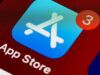Come installare Play Store su iPhone
Un tuo amico ti ha accennato alla possibilità di installare store alternativi su iPhone, senza dover effettuare il jailbreak del dispositivo. La curiosità ti ha spinto a riflettere, ma l’imbarazzo ti ha trattenuto dal chiedergli se questa opzione consenta di installare qualsiasi store di app, compresi quelli riservati a Android.
Con questo in mente, hai avviato una ricerca sul Web per capire come installare Play Store su iPhone e sei capitato in questa pagina. Dico bene?
Se le cose stanno così, lascia che ti dica subito che sei capitato nella guida giusta. Nelle prossime righe, infatti, ti parlerò di tutto quello che devi sapere sull’argomento, in toni semplici e alla portata di ogni utente, così da fare un po’ di chiarezza al riguardo. Non vedi l’ora di iniziare? Ottimo, allora non mi resta che augurarti buon proseguimento!
Indice
Informazioni preliminari

Prima di affrontare in maniera più dettagliata la questione degli store alternativi per iPhone, lascia che ti chiarisca un paio di punti riguardo al Play Store.
Come forse già sai, il Play Store è progettato da Google specificamente per il sistema operativo Android, il che significa che le app disponibili su questa piattaforma non possono essere installate direttamente su dispositivi Apple, quali iPhone, iPad e Mac. Questo è dovuto a differenze sostanziali nei sistemi operativi, nelle architetture e nelle politiche di distribuzione delle app.
Tuttavia, nonostante l’assenza del Play Store, gli utenti iPhone possono comunque accedere ad alcune delle applicazioni più popolari di Google, come Gmail, Google Maps e Google Drive. Queste app sono disponibili sull’App Store e offrono funzionalità simili a quelle delle loro controparti Android (se non identiche). Tuttavia, l’esperienza utente può variare, poiché le app sono ottimizzate per funzionare all’interno dell’ecosistema Apple.
In estrema sintesi, mentre il Google Play Store rimane un’esclusiva per gli utenti Android, gli utenti iPhone possono comunque beneficiare delle app più popolari di Google.
Questo, tuttavia, non significa che non esistano marketplace alternativi per gli utenti iPhone, almeno non per quanto riguarda gli utenti che si trovano nei Paesi dell’Unione Europea e che hanno aggiornato il proprio dispositivo a iOS 17.4 o una versione successiva. Curioso di saperne di più? Bene, allora ti esorto a continuare a leggere.
Come installare altri store su iPhone
Come appena accennato, con l’aggiornamento a iOS 17.4, la questione degli store alternativi in Europa ha acquisito una nuova dimensione, soprattutto in relazione alle normative europee che mirano a promuovere la concorrenza e a garantire una maggiore libertà per gli utenti e gli sviluppatori. Questo aggiornamento è stato influenzato dalle recenti iniziative della Commissione Europea, come il Digital Markets Act (DMA), che mira a limitare il monopolio delle grandi piattaforme digitali. Maggiori info qui.
Perciò, benché sia impossibile installare il Play Store su iPhone, con iOS 17.4 e versioni successive, Apple ha permesso agli utenti europei di poter scaricare app di terze parti al di fuori dei confini dell’App Store senza necessità di operare il jailbreak del dispositivo, dunque mantenendo intatte tutte le misure di sicurezza del sistema operativo (difatti anche gli store di terze parti e le relative app devono passare dei controlli di qualità per poter essere ammessi, sebbene qualche rischio in più rispetto all’App Store di Apple c’è).
Per riuscire in questa impresa, l’utente deve scaricare uno store alternativo sul proprio iPhone tramite il quale ha così la possibilità di scaricare e installare applicazioni che non sono disponibili nell’App Store di Apple.
Di seguito ho intenzione di mostrarti due validi store che, sono sicuro, soddisferanno la tua curiosità.
AltStore PAL
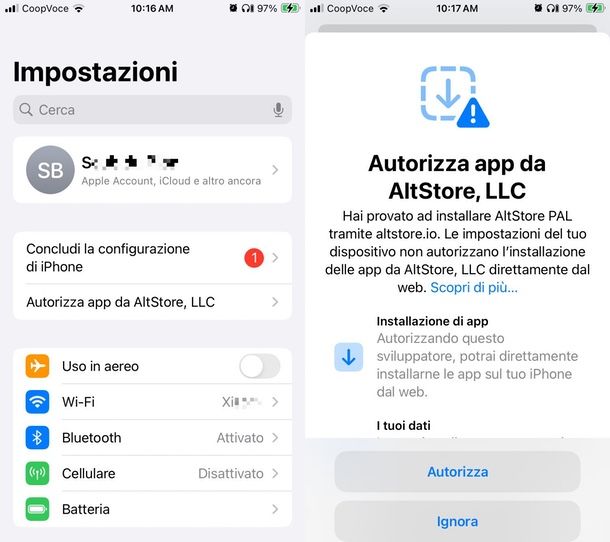
Un esempio pratico di store alternativo è AltStore PAL. Si tratta di un’applicazione disponibile per iPhone con iOS 17.4 e versioni successive (o per iPad con iPadOS 18 e successive) che consente agli utenti di installare app non autorizzate su dispositivi iOS senza dover effettuare il jailbreak. AltStore PAL è una variante dello storico store AltStore (disponibile come programma per PC) che si concentra su un’interfaccia utente semplificata e su un’esperienza di installazione più fluida, benché il numero di app presenti sia di molto inferiore rispetto alla controparte desktop. Si presenta gratis e al suo interno ospita sia app gratis che a pagamento.
Come dici? Sei interessato a questo store alternativo e vorresti capire come installarlo? Bene, allora vediamo subito come procedere.
Per scaricare e utilizzare AltStore PAL, non devi far altro che prendere il tuo iPhone, aprire Safari (non funziona su altri browser Web), collegarti al sito ufficiale dello store e premere sul tasto Get AltStore e poi su quello Download per due volte: un avviso ti informerà che lo store non ha i permessi necessari per l’installazione, premi su OK.
A questo punto, vai nelle Impostazioni di iOS (l’icona a forma di ingranaggio), premi sulla voce Autorizza app da AltStore, LLC e dai conferma premendo su Autorizza alla successiva pagina mostrata. Dunque torna alla pagina di download di AltStore PAL, premi di nuovo sul pulsante Download e dai conferma per l’installazione dello store premendo su Installa l’app marketplace.
Missione compiuta! Ora puoi aprire AltStore PAL premendo sulla sua icona aggiunta in Home screen o nella Libreria app e iniziare a esplorarlo!
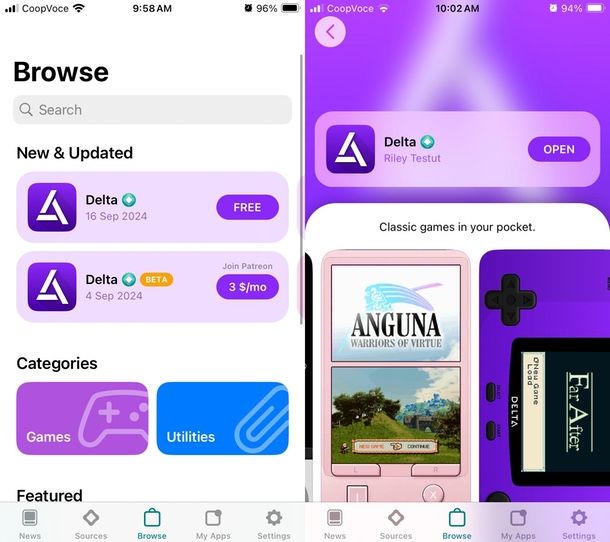
Come avrai modo di notare, lo store è suddiviso in sezioni: News (novità), Sources (fonti), Browse (esplora), My Apps (le mie app) e Settings (impostazioni), tutte raggiungibili con un tap sulla relativa voce del menu posto al fondo della schermata.
Come anticipato in precedenza, AltStore PAL attualmente non può vantare un ricco catalogo. Recandoti in Browse, infatti, troverai l’elenco limitato delle app disponibili al download e le due categorie presenti (Games e Utilities, ovvero giochi e utilità). Premendo sul nome di un’app, avrai accesso alla sua scheda completa di immagini di presentazione, descrizione, cronologia degli aggiornamenti e elenco dei permessi necessari al funzionamento.
Qualora fossi interessato a scaricare un’app, non dovrai fare altro che premere sul tasto con riportato la dicitura FREE o il prezzo, confermare la tua intenzione di procedere con il download e attendere che il processo si completi (nel caso di un’app a pagamento, verrai rimandato alla pagina Patreon dove dovrai diventare sostenitore del progetto per procedere con l’operazione).
Dopo aver completato il download, l’app appena installata sarà visibile nella schermata principale o nella Libreria app del tuo iPhone. Gli aggiornamenti, invece, vengono gestiti nella sezione My Apps dell’app AltStore PAL. Qui troverai un pulsante UPDATE accanto al nome dell’app da aggiornare; con un tap sopra di esso, potrai avviare l’aggiornamento. Se decidi di non voler più utilizzare l’app, puoi eliminarla come faresti con qualsiasi altra applicazione: basta tenere premuto sulla sua icona e selezionare Rimuovi app > Elimina app. Facile, vero?
Puoi trovare ulteriori informazioni su AlStore PAL nella mia guida dedicata all’argomento.
Setapp Mobile
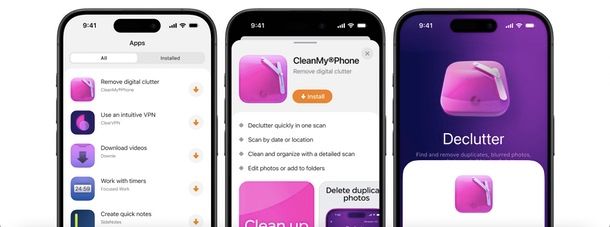
Un altro store alternativo a cui ti consiglio di dare un’occhiata è Setapp Mobile. Qualora non lo conoscessi, si tratta del marketplace sviluppato da MacPaw (l’azienda produttrice del celebre software CleanMyMac X per la pulizia e l’ottimizzazione dei Mac), mediante il quale è possibile accedere a un catalogo di oltre 250 applicazioni di qualità a pagamento non solo per iPhone e iPad, ma anche per Mac, in cambio di un canone mensile pari a 11,58€/mese. Qualora ne fossi interessato, sappi che si può provare gratis per 30 giorni, senza vincoli o obblighi di rinnovo. Interessante, vero?
Se ti trovi in Europa e hai aggiornato il tuo iPhone a iOS 17.4 o versioni successive, avvalerti di questa soluzione è davvero semplice: dopo aver aperto dall’iPhone la pagina Setapp Mobile e aver premuto sul tasto Try Setapp Mobile, basta iscriversi al servizio (tramite credenziali, account Google o Apple), scegliere un piano, fornire i dati di pagamento e attivare la prova gratuita. Terminati questi passaggi, sarà possibile installare Setapp Mobile, concedendo l’approvazione recandosi nelle Impostazioni di iOS e premendo sulla relativa voce comparsa nel menu, appena sotto alle informazioni dell’Apple account.
Fatto questo, potrai aprire Setapp Mobile premendo sulla sua icona in Home screen o nella Libreria app e installare le app presenti al suo interno come faresti con l’App Store di Apple.
Qualora fossi interessato a approfondire l’argomento, ti rimando alla mia guida su come funziona Setapp, dove troverai informazioni dettagliate sullo store alternativo di MacPaw.

Autore
Salvatore Aranzulla
Salvatore Aranzulla è il blogger e divulgatore informatico più letto in Italia. Noto per aver scoperto delle vulnerabilità nei siti di Google e Microsoft. Collabora con riviste di informatica e cura la rubrica tecnologica del quotidiano Il Messaggero. È il fondatore di Aranzulla.it, uno dei trenta siti più visitati d'Italia, nel quale risponde con semplicità a migliaia di dubbi di tipo informatico. Ha pubblicato per Mondadori e Mondadori Informatica.